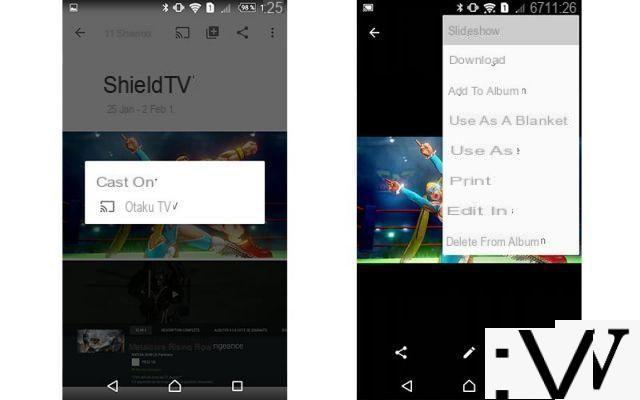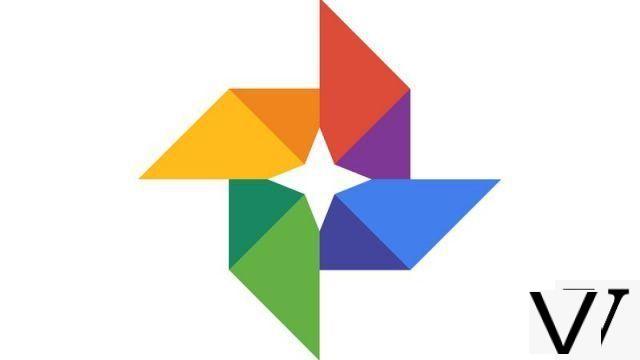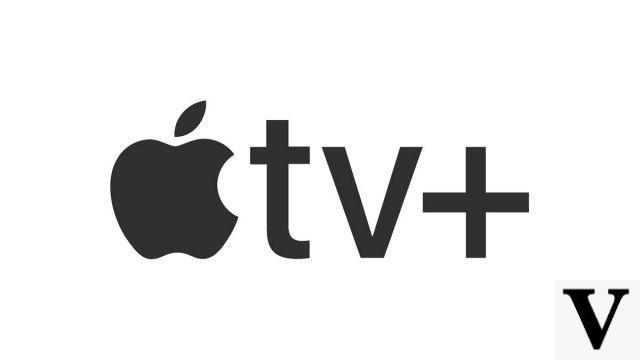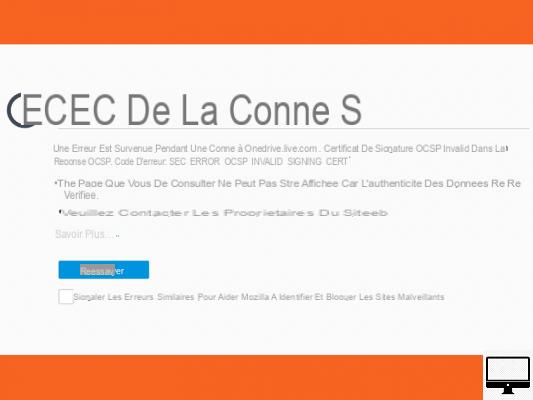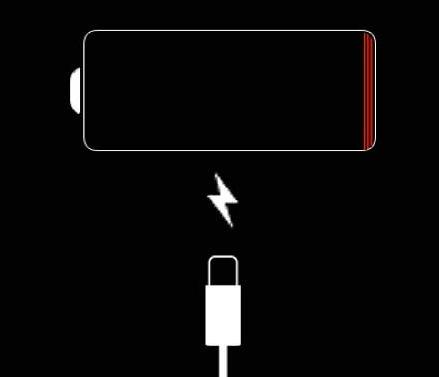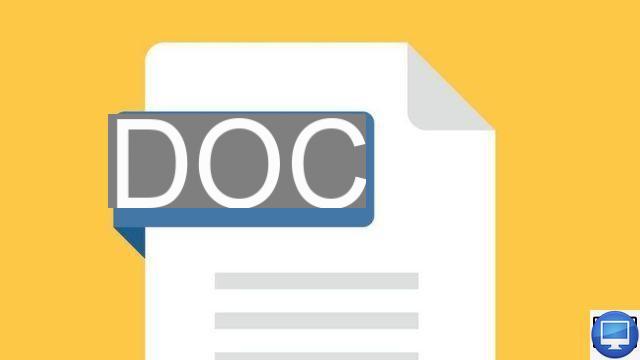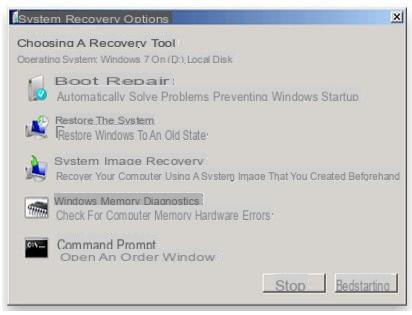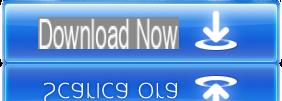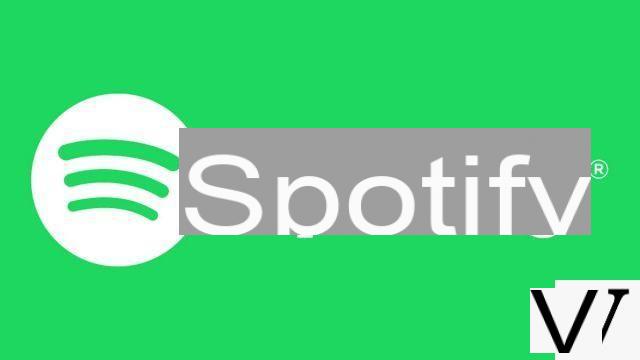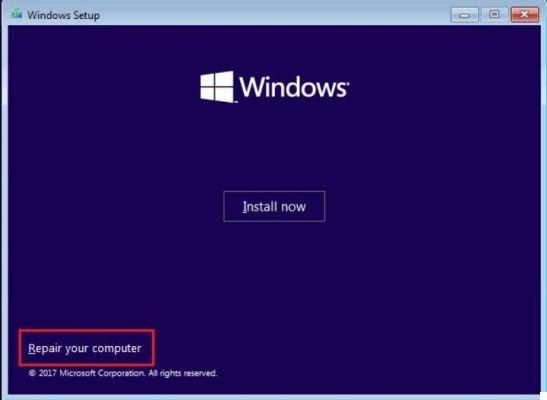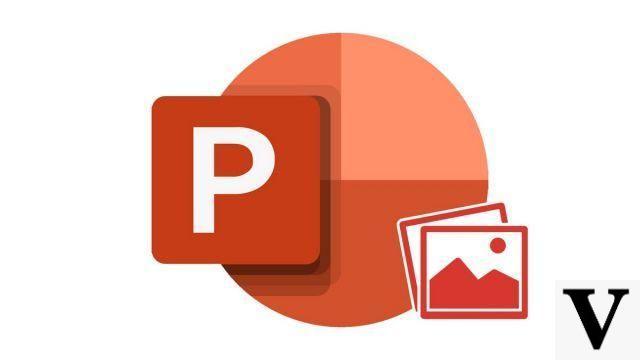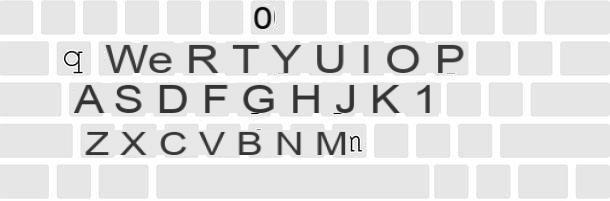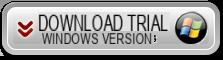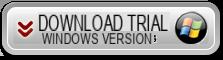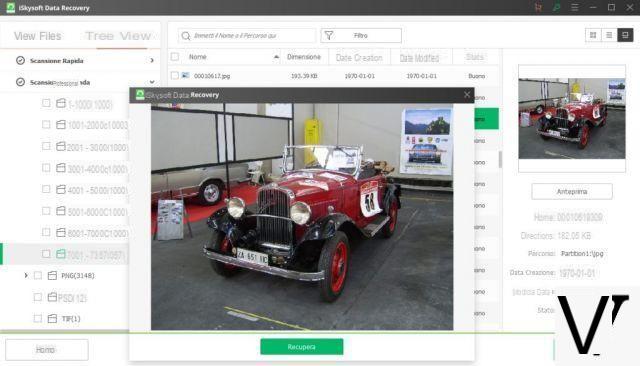Google Photos hizo su debut en mayo de 2015 durante Google I / O. Una aplicación que no solo te permite almacenar tus fotos sino también organizarlas mejor e incluso editarlas, y por supuesto, encontrarlas en todos tus dispositivos, incluido tu PC.
1. Guarde sus fotos de forma gratuita e ilimitada
Lo que debe saber es que la aplicación Google Photos ofrece dos opciones de almacenamiento. Una primera (Alta calidad) que te permite almacenar tus fotos y videos de forma gratuita en la nube y de forma ilimitada, con ligera compresión, y un segundo que permite mantener el formato original pero que se descontará de su espacio de almacenamiento.
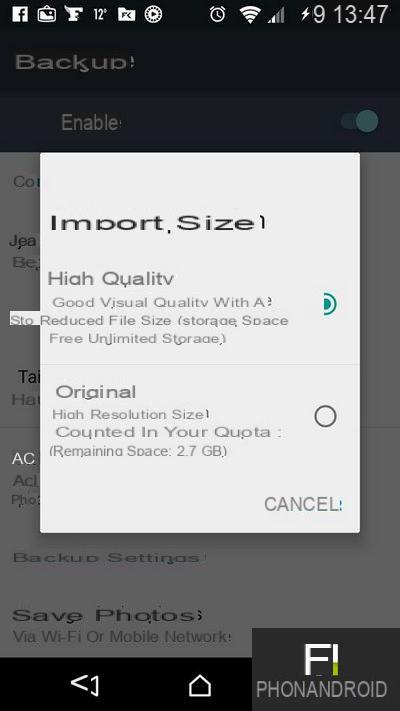
Francamente, la primera opción es más que suficiente, las imágenes no se degradan y la aplicación acepta hasta 16 Megapixeles de definición.
- Para leer: nuestra prueba de Google Photos
2. Limpia tu teléfono
Esta es una de las últimas opciones agregadas a la aplicación. Google Photos ahora le permite eliminar fotos y videos que ya están almacenados en la nube desde su teléfono inteligente Android para liberar memoria. Además, ella te advierte cuando el almacenamiento de tu teléfono está casi lleno y es hora de limpiar. Para acceder a esta opción, todo lo que necesita hacer es:
- Haga clic en el botón en la parte superior izquierda para abrir el menú y luego seleccione "Configuración"
- Choisir "Libera espacio de almacenamiento". La aplicación analizará sus imágenes en busca de duplicados.
- Confirme la primera vez y luego un segundo la eliminación de los medios
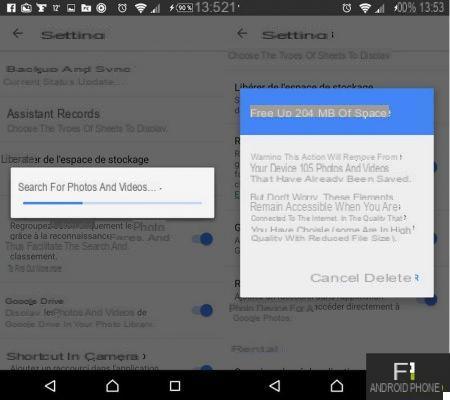
3. Guarda fotos de otras aplicaciones
Google Photos te permite guardar no solo las fotos que tomas con el sensor de fotos de tu teléfono inteligente, sino también las que subes a Facebook, Instagram y otras aplicaciones, así como las imágenes que descargas a tu teléfono e incluso la pantalla de capturas. Una opción que, sin embargo, debe activarse. Así es como se hace:
- Abra el menú haciendo clic en el botón izquierdo
- seleccionar "Carpetas de dispositivos"
- A continuación, verá aparecer todas las carpetas de su teléfono que contienen imágenes. Para activar la copia de seguridad de una carpeta, simplemente haga clic en el icono en la parte superior derecha
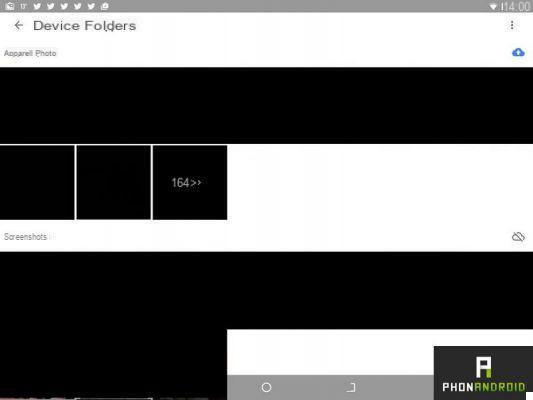
4. Optimiza tu motor de búsqueda
El motor de búsqueda integrado en Google Photos es lo suficientemente potente y te permite buscar lugares donde tomaste fotos o fechas específicas. ¿Pero sabías que también puedes usarlo con palabras clave?
- Abre una de tus fotos
- Presione el panel de información redondo en la parte inferior.
- En la parte superior de esta página, agregue un comentario
¡Gracias a esto, ahora podrás buscar tus fotos con las palabras clave que has comentado! Lo que te encuentro fácilmente.
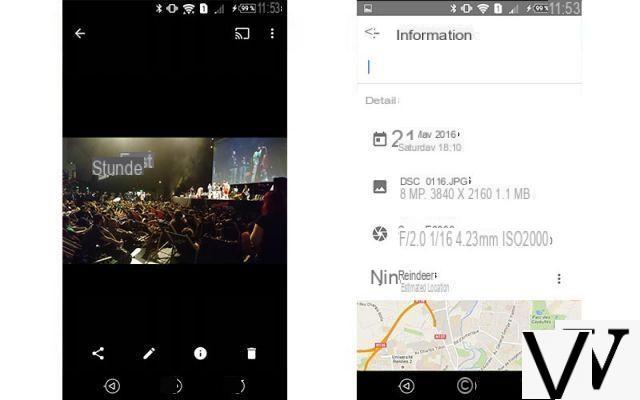
5. Agrupa las caras de tus amigos
Esta es una opción súper agradable que te permitirá agrupar tus fotos según las personas fotografiadas. Desafortunadamente, no está disponible oficialmente en Europa porque usa reconocimiento facial, sin embargo es posible activarlo usando una VPN como ya te explicamos en nuestro tutorial anterior cómo activar el reconocimiento facial en Google Photos y ten la seguridad, es muy simple .
6. Crea álbumes compartidos con tus amigos.
En Google Photos, eres el único que ve los medios guardados en tu nube, pero también puedes optar por compartirlos con tus amigos e incluso crear álbumes compartidos y colaborativos donde todos pueden agregar sus imágenes. Y tenga la seguridad de la confidencialidad, solo las personas a las que les habrá enviado el enlace podrá ver las fotos compartidas. Así es como se hace:
- Abra una imagen y haga clic en el botón compartir en la parte inferior izquierda
- A continuación, tiene tres opciones disponibles, para simplemente compartir la imagen, haga clic en "Crear un vínculo". Luego solo tendrás que copiar y pegar con otra aplicación para compartirlo
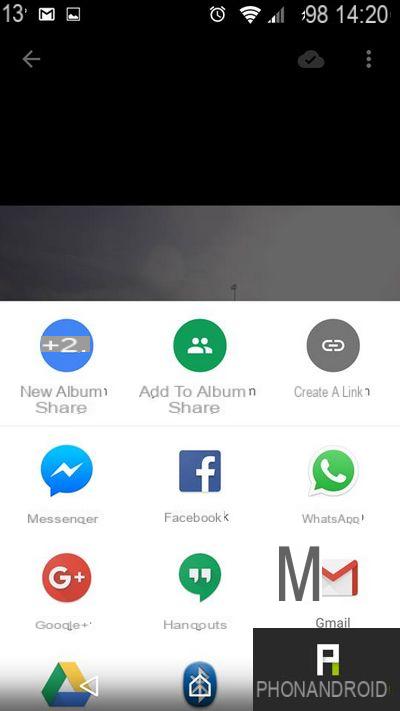
- Para crear un álbum compartido rápidamente, seleccione varias fotos a la vez como se muestra a continuación y haga clic en "Nuevo álbum compartido"
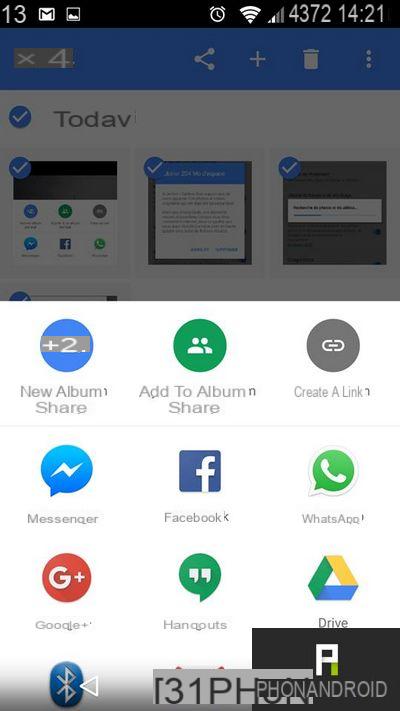
7. Crea tus propias animaciones, en GIF o video.
No mucha gente lo sabe, pero no necesita una segunda aplicación separada para poder crear sus propias animaciones: ¡Google Photos la integra por usted! Y esto de la forma más sencilla:
- seleccionar las fotos que quieres animar
- Toca el "+" en la parte superior de la pantalla.
- Seleccione "Animación"Para hacer un GIF
- O seleccione "Film"Para hacer un video
Para esta última opción, tendrá la posibilidad de cambiar las animaciones y la música de fondo.
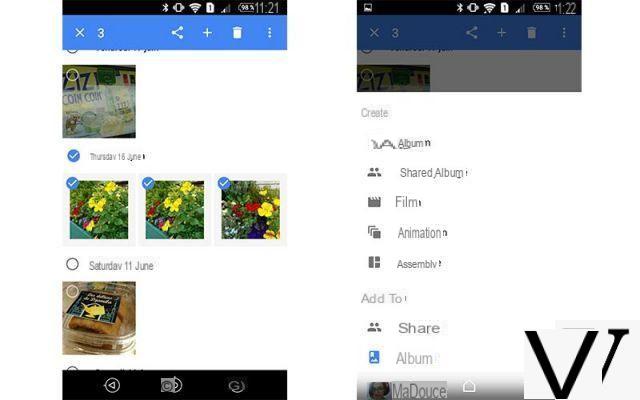
8. Edite sus fotos como un profesional
Al igual que en los días en que era solo una opción de Google+, el servicio también tiene una herramienta de retoque completa. Puede organizar sus imágenes o agregar filtros. Así es como se hace:
- Para comenzar, abra una foto en la aplicación y luego haga clic en el ícono del lápiz para abrir la herramienta de edición.
- A continuación, se te ofrecen tres pestañas: una primera con todos los ajustes básicos (retoque automático, brillo, color, etc.), una segunda con filtros y una tercera con varias opciones de rotación. Es tu turno !
Y si aún no te gusta la calidad de las imágenes, echa un vistazo a nuestro tutorial sobre cómo tomar mejores fotos en Android.
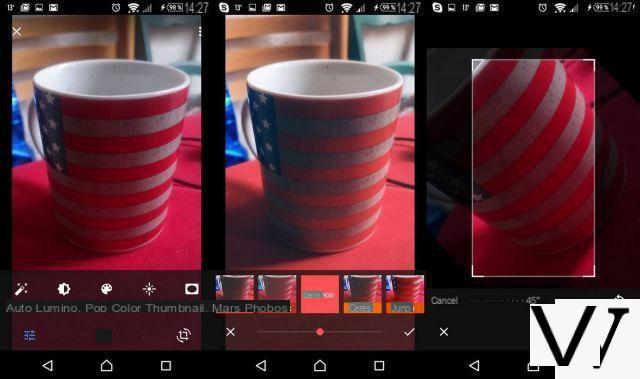
9. Inicie una presentación de diapositivas en su Chromecast.
Con la última actualización de Google Photos, se han implementado presentaciones de diapositivas. ¡Así que esta es la oportunidad perfecta para mostrar sus fotos a sus amigos o familiares! Para iniciarlo, es igual de fácil:
- Acceder a tu Chromecast a través del ícono de Cast en la parte superior de la aplicación
- Abra una foto de un álbum o tu feed de noticias
- Tocar 3 puntos pequeños arriba a la derecha
- seleccionar Slideshow
¡Y listo, la presentación de diapositivas comienza en su televisor! ¡Todo lo que tienes que hacer es contar tus aventuras frente a tus espectadores del momento, cautivados por tus hazañas!